pc如何连接蓝牙耳机 pc电脑可以连接蓝牙耳机吗
更新时间:2023-04-20 15:54:32作者:haoxt
现在越来越多的小伙伴选择使用蓝牙耳机,因为蓝牙耳机不用繁杂的连接线就可以连接设备来畅听音乐。这时候就有用户问了,蓝牙耳机都是在手机上居多,pc电脑可以连接蓝牙耳机吗?这自然是可以的,pc电脑也有蓝牙功能,下面就来学习下pc如何连接蓝牙耳机的方法。
解决方法:
1.如果是笔记本电脑自带蓝牙适配器。如果是台式机,需要使用usb蓝牙适配器。支持适配各种蓝牙设备。

2.在电脑桌面的左下方单击“开始”,在弹出的列表中选择“设置”。
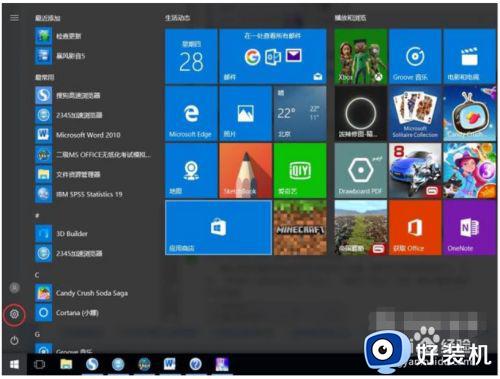
3.在弹出的“Windows设置”列表中选择设备。
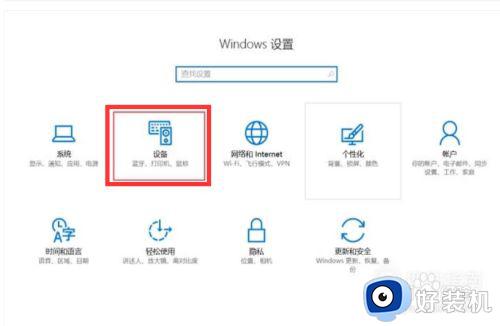
4.在弹出的列表中选择“蓝牙”,将关闭的“蓝牙”打开。
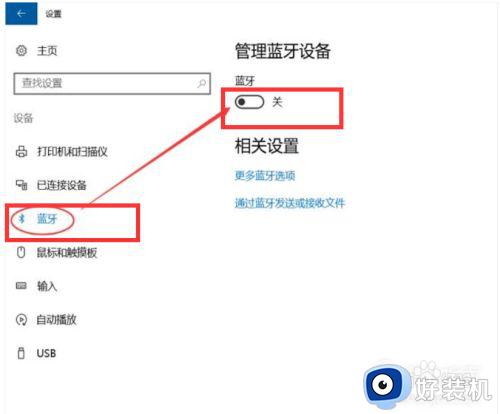
5.开启蓝牙耳机,电脑会自动搜索周围的蓝牙信号。
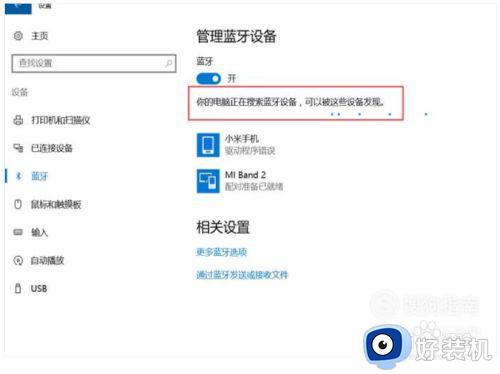
6.图中被框选的英文名字就是要连接的蓝牙耳机设备,点击它开始进行配对。
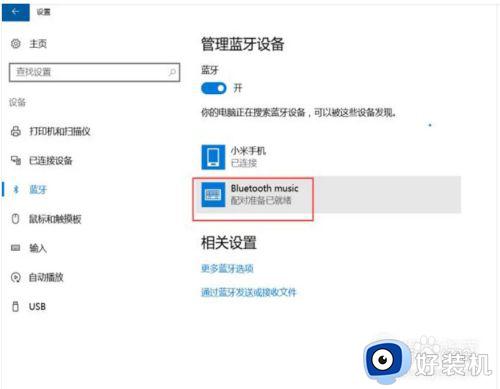
7.点击要配对的设备名称后,会在名称下方弹出“配对”按钮。确认后点击它。
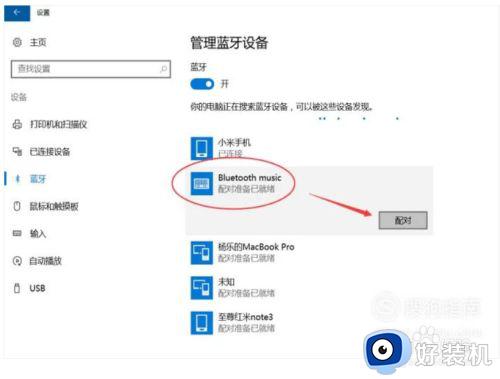
8.出现进度条以显示配对进程。首次配对设备需要等待较长的时间,请耐心等待。
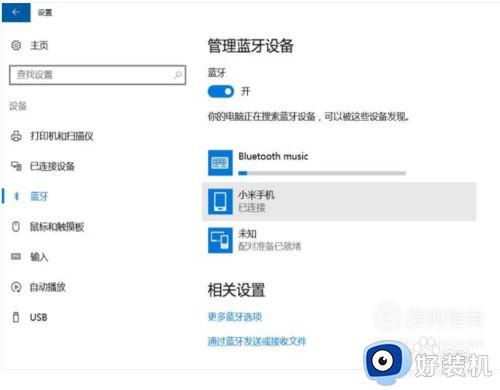
9.蓝牙耳机连接成功,可以轻松听歌了。
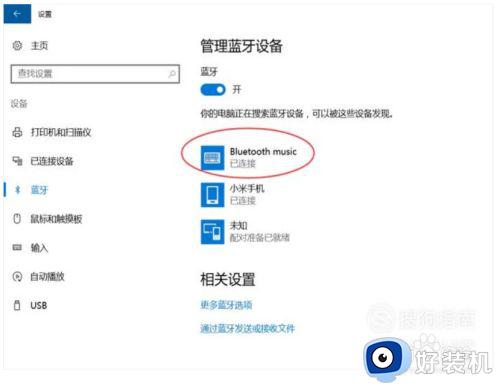
以上就是小编给大家介绍的pc如何连接蓝牙耳机的操作步骤,如果你需要在电脑上使用蓝牙耳机,就可以参考上面的方法来连接。
pc如何连接蓝牙耳机 pc电脑可以连接蓝牙耳机吗相关教程
- 笔记本能用蓝牙耳机吗 笔记本电脑是否可以连接蓝牙耳机
- 台式电脑可以连接蓝牙耳机吗 台式电脑怎样连接蓝牙耳机
- 笔记本可以连蓝牙耳机吗 笔记本怎么连接蓝牙耳机
- 电脑连接蓝牙耳机怎么连接 如何给电脑连接蓝牙耳机
- 电脑如何和蓝牙耳机连接 电脑连接蓝牙耳机怎么连接
- 电脑连蓝牙耳机怎么连 蓝牙耳机如何连电脑
- 蓝牙耳机怎么连接手机上 怎样用蓝牙耳机连接手机
- 蓝牙耳机不响了什么原因 蓝牙耳机连接上但不响怎么解决
- vivo怎么连蓝牙耳机 vivo怎么连接蓝牙耳机方法
- 苹果耳机可以连接windows电脑吗 苹果耳机如何连接windows电脑
- 电脑浏览器主页被2345霸占了怎么办 电脑首页被2345劫持如何解决
- 电脑连上蓝牙耳机还是外放怎么办?电脑连接蓝牙耳机后仍然外放如何解决
- cpu70多度正常吗 cpu温度七十多正常吗
- 微信打字删除后面的字怎么取消 电脑微信打字会吃掉后面的字如何解决
- 忘记qq邮箱独立密码怎么办 qq邮箱的独立密码忘了如何处理
- itunes如何导出照片到电脑 itunes导出照片到电脑方法
电脑常见问题推荐
- 1 微信打字删除后面的字怎么取消 电脑微信打字会吃掉后面的字如何解决
- 2 网络经常断网又自动恢复怎么办 电脑自动断网一会儿又自动连上如何处理
- 3 steam下载位置更改方法?steam下载安装位置怎么改
- 4 itunes卸载不干净无法重新安装怎么办 电脑itunes卸载不干净安装不上如何解决
- 5 windows建立ftp服务器设置教程 windows怎么搭建ftp服务器
- 6 怎么关闭steam开机启动 在哪里关闭steam开机启动
- 7 两台电脑之间怎么传文件最快 两台电脑间传文件怎样最快
- 8 excel打不开显示文件格式或文件扩展名无效的解决办法
- 9 steam动态怎么删除 steam游戏动态的删除步骤
- 10 蓝牙耳机连接电脑声音断断续续的怎么回事?蓝牙耳机连接电脑后时断时续如何解决
